往期知识点整理
介绍
金融类应用在密码输入时,一般会使用自定义安全键盘。本示例介绍如何使用TextInput组件实现自定义安全键盘场景,主要包括TextInput.customKeyboard绑定自定义键盘、自定义键盘布局和状态更新等知识点。
效果图预览
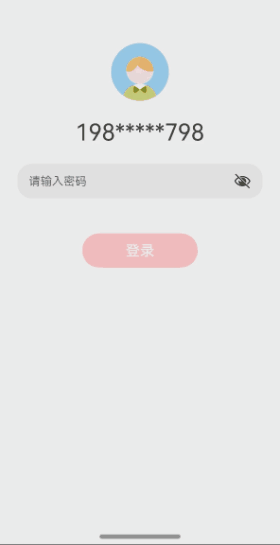
实现思路
1. 使用TextInput的customKeyboard 的属性方法来设置自定义键盘
当设置自定义键盘时,输入框激活后不会打开系统输入法,而是加载应用指定的自定义组件,针对系统键盘的enterKeyType属性设置将无效。自定义键盘采用覆盖原始界面的方式呈现,不会对应用原始界面产生压缩或者上提。默认在输入控件失去焦点时,关闭自定义键盘,开发者也可以通过TextInputController.stopEditing方法控制键盘关闭。
2. 自定义键盘布局
键盘枚举类型:
- 键盘类型分为数字键盘,大写、小写键盘,特殊字符键盘
- 键盘按键类型分为输入操作INPUT、删除操作DELETE、切换数字键盘操作NUMERIC、切换大小写键盘CAPSLOCK、切换数字键盘SPECIAL共五种类型
/**
* 键盘类型枚举
*/
export enum EKeyboardType {
NUMERIC, //数字键盘
UPPERCASE, // 大写字母键盘
LOWERCASE, // 小写字母键盘
SPECIAL, // 特殊字符键盘
}
/**
* 键盘按键类型枚举
*/
export enum EKeyType {
INPUT, // 输入类型,输入具体的值
DELETE, // 删除一个输入字符
NUMERIC, // 切换数字键盘
CAPSLOCK, // 切换大小写键盘
SPECIAL, // 切换特殊字符键盘
}
在真实业务场景下,自定义安全键盘数据包括值、UI属性、位置等都通过数据请求来下发,键盘按键数据接口定义如下:
/**
* 键盘按键数据接口
*/
export interface IKeyAttribute {
label: string | Resource;
value?: string;
type?: EKeyType;
fontSize?: number;
fontColor?: string | Color;
backgroundColor?: string | Color;
position?: [number, number, number, number];
}
自定义键盘布局:分为标题栏和键盘两部分,键盘使用Grid布局,每个按键GridItem的值、UI属性和位置都通过数据请求下发,不需要额外计算。
数字键盘为4*3的网格布局,但是大小写键盘和特殊字符键盘的布局为不规则布局,如果设置为4 * 10的网格,有的按键占用1 * 1.5,但是GridItem属性不支持占用非整数列。本文将该场景下将网格拆分为更小的单元,为4 * 20网格布局,每个字母按键占1 * 2,删除按键则占1 * 3,空格则占1 * 10,这样就保证每个按键都要占用整数单元。
Column() {
this.titleBar();
Grid() {
ForEach(this.items, (item: IKeyAttribute) => {
GridItem() {
this.myGridItem(item)
}
.width('100%')
.height(this.itemHeight)








 最低0.47元/天 解锁文章
最低0.47元/天 解锁文章

















 648
648

 被折叠的 条评论
为什么被折叠?
被折叠的 条评论
为什么被折叠?








